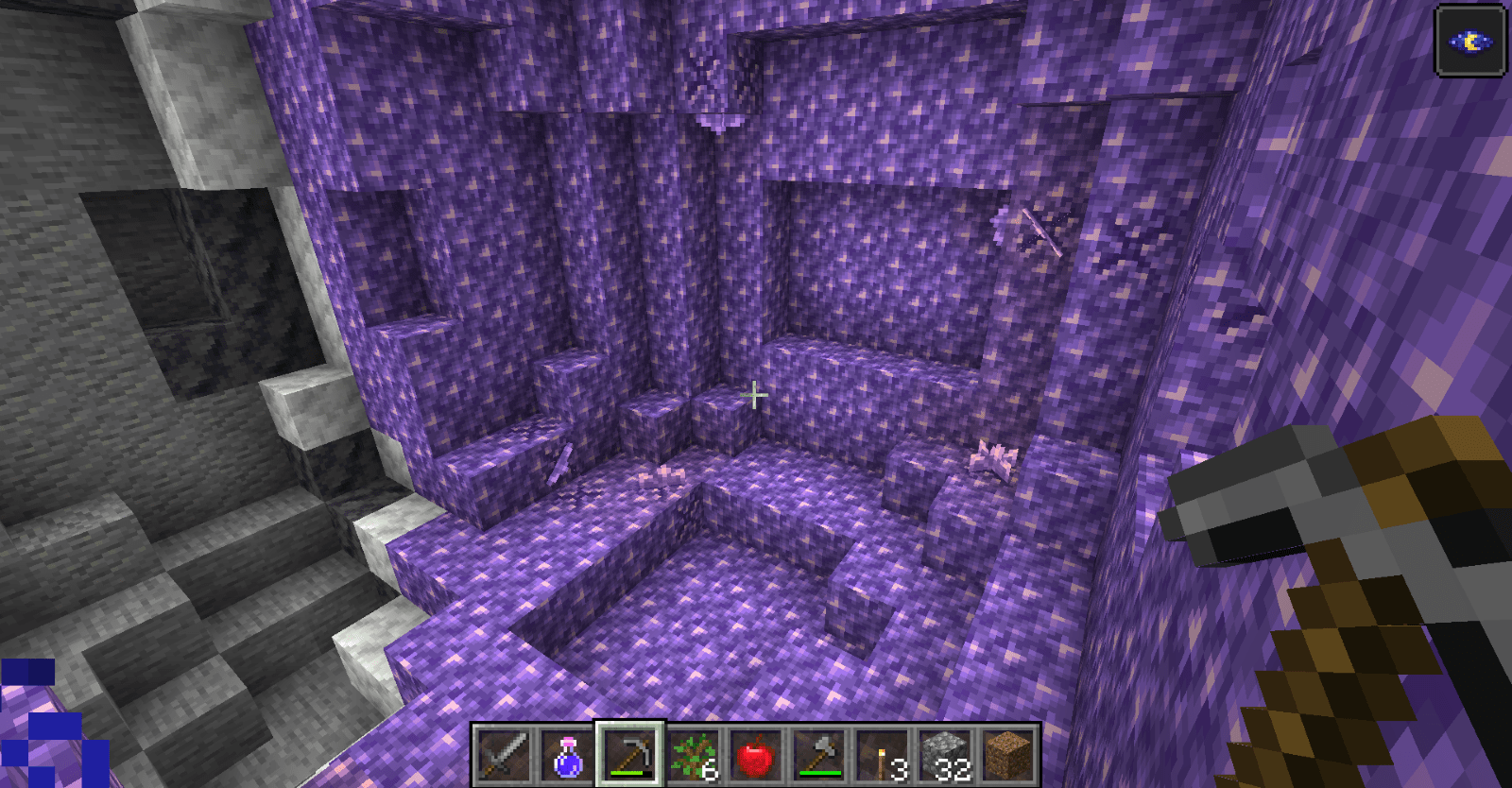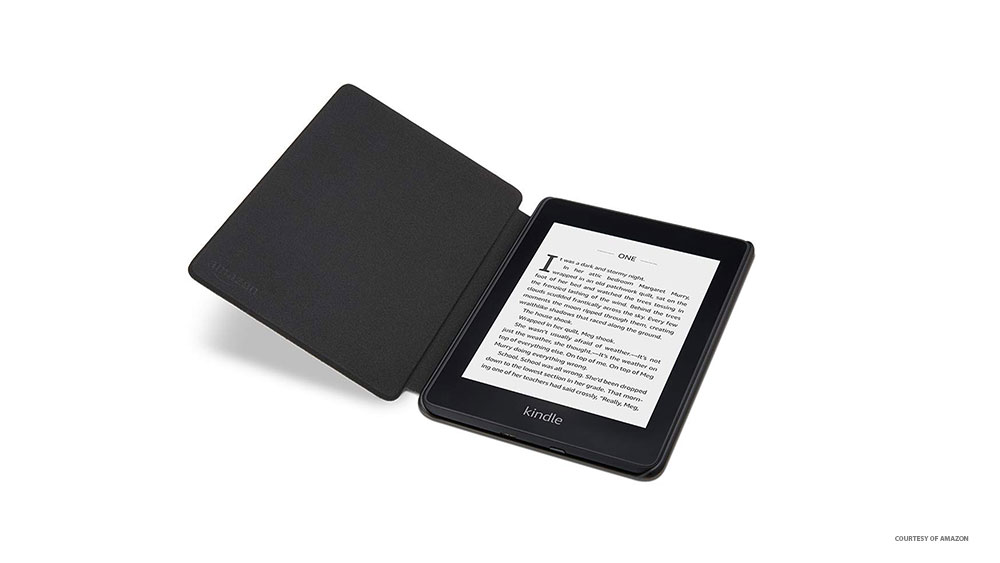Screencastify non funziona? Prova questo
Screencastify è uno degli strumenti più popolari e convenienti quando si tratta di catturare lo schermo. Lo screencasting è spesso necessario tempestivamente e, in questo reparto, Screencastify è più di uno strumento competente. La trasmissione video è sempre a un paio di clic con questa app.

Detto questo, questa app a volte è soggetta a problemi. Anche gli esperti di tecnologia potrebbero perdere ciò che sta causando il malfunzionamento della popolare estensione del browser.
Ecco come risolvere i tuoi problemi e far funzionare nuovamente Screencastify.
Abilita il microfono giusto
Il caso potrebbe essere che tu abbia abilitato il microfono sbagliato. Se stai utilizzando un laptop senza microfoni o cuffie esterni, puoi saltare questa potenziale soluzione.
Tuttavia, se stai utilizzando un microfono o uno strumento esterno che potrebbe avere un microfono integrato, il problema potrebbe essere che hai selezionato quello sbagliato.
Prima di iniziare la sessione di registrazione, vai all'estensione Screencastify in Chrome. Quindi, abilita il microfono selezionando la casella in corrispondenza di Microfono iscrizione. Se questo risolve il problema, puoi fermarti qui.
Tuttavia, è probabile che per impostazione predefinita sia selezionato il microfono sbagliato. Per modificare questa impostazione, seleziona il menu a discesa che è apparso quando hai selezionato la casella Microfono. Quando hai scelto il microfono che desideri utilizzare, vedrai la barra accanto all'icona del microfono illuminarsi mentre parli.

Chrome può rilevare il tuo microfono?
Sfortunatamente, alcuni utenti stanno riscontrando problemi con la loro estensione Screencastify anche dopo aver abilitato il microfono giusto. Il caso potrebbe essere che Google Chrome non sia in grado di rilevare il tuo microfono.
Il caso potrebbe essere che lo stesso browser Chrome che stai utilizzando abbia un conflitto con il tuo microfono. Per verificare se questo è il caso, vai qui e verifica se viene rilevato alcun suono. Se il sito web rileva il tuo suono, sia Chrome che il microfono funzionano correttamente. In tal caso, il modo migliore per procedere sarebbe reinstallare l'estensione Screencastify. Più su questo più tardi.
Se il sito Web sopra menzionato non ha rilevato alcun suono, il problema probabilmente risiede nella mancanza di una comunicazione adeguata tra il browser Chrome e il microfono.
Il primo passo qui sarebbe riavviare il browser Chrome. Se il problema persiste, fai clic sull'icona dei tre punti nell'angolo in alto a destra del browser e fai clic su di essa. Dal menu a tendina, seleziona Impostazioni. Vai in fondo alla scheda Impostazioni. Sotto il All'avvio titolo, seleziona Apri la pagina Nuova scheda se non selezionato. Chiudi il browser e riavvialo.
Se il problema persiste, prova a riavviare il computer. Se nessuna di queste soluzioni funziona, probabilmente dovrai reinstallare l'estensione.
Controlla le impostazioni audio del tuo computer
I problemi che stai riscontrando con Screencastify potrebbero non essere correlati a Chrome o Screencastify. Le impostazioni audio del tuo computer potrebbero essere il colpevole qui. Devi assicurarti che il tuo microfono sia abilitato e riattivato.
Per verificare se tutto funziona correttamente, fai clic con il pulsante destro del mouse sull'icona dell'altoparlante nell'angolo in basso a destra dello schermo e seleziona Apri Impostazioni audio. Quindi, in Input, sarai in grado di scegliere il tuo dispositivo preferito e testarlo.
Se il tuo microfono non risponde, il tuo problema richiederà supporto tecnico dal provider del sistema operativo o dal produttore del computer.
Reinstallare Screencastify
Puoi reinstallare Screencastify manualmente. Per disinstallare l'estensione, vai alla sua pagina nel Google Web Store. Accanto al titolo dell'estensione, troverai a Rimuovi da Chrome icona. Cliccalo.
In alternativa, fai clic con il pulsante destro del mouse in qualsiasi punto della barra delle estensioni (situata a destra della barra degli indirizzi). Quindi, seleziona Gestisci estensioni dal menu a tendina. Scorri fino a trovare Screencastify o trovalo usando l'icona della lente di ingrandimento in questa pagina. Quindi, seleziona Rimuovere. Conferma cliccando Rimuovere ancora. Ti porterà alla pagina del sondaggio sulla disinstallazione di 30 secondi di Screencastify. Puoi chiudere questa scheda se hai intenzione di installarla di nuovo.

Ora, installa l'app ancora una volta. Trovarlo su Google Web Store è probabilmente il modo più semplice per installare le estensioni di Chrome.
Dopo aver installato con successo Screencastify e abilitato il microfono, dovresti essere in grado di ascoltare l'audio e utilizzare l'app al massimo.
Altri problemi
I problemi audio sono i più diffusi quando si tratta di Screencastify. Tuttavia, altri problemi comuni potrebbero impedirti di utilizzare correttamente l'estensione. Qui ce ne sono alcuni.
Poco spazio sul disco
Screencastify salva i video che realizzi sul tuo computer prima di caricarli su Google Drive. L'estensione richiede almeno 1 GB di spazio su disco per funzionare. Nel caso in cui il tuo video vada in mare, la registrazione si interromperà, con conseguente notifica "Spazio su disco insufficiente". Puoi disattivare questa funzione, ma ciò potrebbe causare problemi di sistema con il tuo dispositivo. Liberare spazio su disco è il modo migliore per andare qui.
Impossibile avviare la registrazione
Questo errore si verifica quando Screencastify non può essere avviato. Qualcosa potrebbe bloccare l'app e, in questo caso, devi abilitare l'accesso al microfono e alla fotocamera sul tuo dispositivo. Riavvia il computer e prova a utilizzare nuovamente Screencastify.
Impossibile accedere
Potresti riscontrare problemi durante l'accesso al tuo account su Screencastify. Ciò potrebbe essere dovuto al fatto che non hai abilitato i cookie di terze parti. Per risolvere questo problema, vai al menu Chrome, vai a Impostazioni, scorri verso il basso finché non vedi Avanzatee fare clic su di esso. Navigare verso Privacy e poi a Le impostazioni del contenuto. Clic Biscotti e spegni il Blocca i cookie di terze parti collocamento.
Problemi di Screencastify
I problemi con il microfono sono i più comuni con Screencastify. Tuttavia, molti altri problemi potrebbero impedirti di utilizzare l'estensione. Spero che tu abbia trovato una soluzione in questo articolo.
Sei riuscito a riparare Screencastify? Che cosa stava causando il problema? Sentiti libero di colpire la sezione commenti qui sotto e condividere i tuoi pensieri ed esperienze, nonché eventuali domande e suggerimenti che potresti avere.